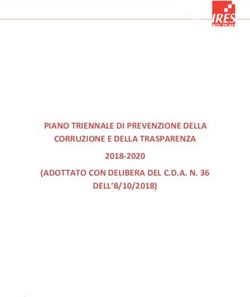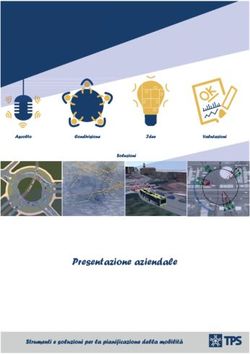MacOS Support Essentials 10.13 - Assistenza e risoluzione dei problemi per macOS High Sierra Guida alla preparazione dell'esame - Apple Training
←
→
Trascrizione del contenuto della pagina
Se il tuo browser non visualizza correttamente la pagina, ti preghiamo di leggere il contenuto della pagina quaggiù
macOS Support Essentials 10.13 Assistenza e risoluzione dei problemi per macOS High Sierra Guida alla preparazione dell’esame
Indice
Vantaggi della certificazione ACSP ..................................................................................................................6
Completare il corso .......................................................................................................................................... 7
Studiare il libro.................................................................................................................................................. 7
Acquisire esperienza con macOS.....................................................................................................................7
Usare la guida .................................................................................................................................................. 7
Dettagli dell’esame........................................................................................................................................... 8
Lezione 1: introduzione a macOS .....................................................................................................................9
Obiettivi ....................................................................................................................................................... 9
Domande di verifica ..................................................................................................................................... 9
Risposte ....................................................................................................................................................... 9
Lezione 2: aggiornamento, upgrade o reinstallazione di macOS .....................................................................9
Obiettivi ....................................................................................................................................................... 9
Domande di verifica ..................................................................................................................................... 9
Risposte ..................................................................................................................................................... 10
Lezione 3: setup e configurazione di macOS .................................................................................................10
Obiettivi ......................................................................................................................................................10
Domande di verifica ................................................................................................................................... 10
Risposte ..................................................................................................................................................... 10
Lezione 4: uso dell’interfaccia della riga di comando ..................................................................................... 11
Obiettivi ...................................................................................................................................................... 11
Domande di verifica .................................................................................................................................... 11
Risposte ...................................................................................................................................................... 11
Lezione 5: uso di macOS Recovery ................................................................................................................12
Obiettivi ...................................................................................................................................................... 12
Domande di verifica ................................................................................................................................... 12
Risposte .....................................................................................................................................................12
Lezione 6: aggiornamento di macOS .............................................................................................................13
Obiettivi ......................................................................................................................................................13
macOS Support Essentials 10.13 2
!
Guida alla preparazione dell’esameDomande di verifica ................................................................................................................................... 13
Risposte ..................................................................................................................................................... 13
Lezione 7: gestione degli account utente .......................................................................................................14
Obiettivi ......................................................................................................................................................14
Domande di verifica ................................................................................................................................... 14
Risposte ..................................................................................................................................................... 14
Lezione 8: gestione delle cartelle Inizio degli utenti .......................................................................................15
Obiettivi ......................................................................................................................................................15
Domande di verifica ................................................................................................................................... 15
Risposte ..................................................................................................................................................... 15
Lezione 9: gestione di sicurezza e privacy .....................................................................................................15
Obiettivi ......................................................................................................................................................15
Domande di verifica ................................................................................................................................... 15
Risposte ..................................................................................................................................................... 16
Lezione 10: gestione delle modifiche alle password....................................................................................... 17
Obiettivi ...................................................................................................................................................... 17
Domande di verifica ...................................................................................................................................17
Risposte...................................................................................................................................................... 17
Lezione 11: gestione di file system e memoria ...............................................................................................18
Obiettivi ......................................................................................................................................................18
Domande di verifica ................................................................................................................................... 18
Risposte ..................................................................................................................................................... 18
Lezione 12: gestione di FileVault ....................................................................................................................19
Obiettivi ......................................................................................................................................................19
Domande di verifica ................................................................................................................................... 19
Risposte ..................................................................................................................................................... 19
Lezione 13: gestione di permessi e condivisione ...........................................................................................19
Obiettivi ......................................................................................................................................................19
Domande di verifica ...................................................................................................................................20
Risposte ..................................................................................................................................................... 20
macOS Support Essentials 10.13 !3
Guida alla preparazione dell’esameLezione 14: uso di elementi nascosti, abbreviazioni e archivi file ...................................................................21
Obiettivi ...................................................................................................................................................... 21
Domande di verifica ................................................................................................................................... 21
Risposte .....................................................................................................................................................21
Lezione 15: gestione delle risorse di sistema .................................................................................................22
Obiettivi ..................................................................................................................................................... 22
Domande di verifica ................................................................................................................................... 22
Risposte ..................................................................................................................................................... 22
Lezione 16: uso di metadati, Spotlight e Siri .................................................................................................. 23
Obiettivi ..................................................................................................................................................... 23
Domande di verifica ................................................................................................................................... 23
Risposte ..................................................................................................................................................... 23
Lezione 17: gestione di Time Machine ...........................................................................................................24
Obiettivi ..................................................................................................................................................... 24
Domande di verifica ................................................................................................................................... 24
Risposte ..................................................................................................................................................... 24
Lezione 18: installazione delle app ................................................................................................................ 26
Obiettivi ..................................................................................................................................................... 26
Domande di verifica ...................................................................................................................................26
Risposte ..................................................................................................................................................... 26
Lezione 19: gestione dei documenti............................................................................................................... 27
Obiettivi .....................................................................................................................................................27
Domande di verifica ...................................................................................................................................27
Risposte .....................................................................................................................................................27
Lezione 20: gestione e risoluzione dei problemi delle app ............................................................................28
Obiettivi ..................................................................................................................................................... 28
Domande di verifica ...................................................................................................................................28
Risposte ..................................................................................................................................................... 29
Lezione 21: gestione delle impostazioni di rete di base .................................................................................31
Obiettivi ......................................................................................................................................................31
macOS Support Essentials 10.13 !4
Guida alla preparazione dell’esameDomande di verifica ................................................................................................................................... 31
Risposte ..................................................................................................................................................... 31
Lezione 22: gestione delle impostazioni di rete avanzate..............................................................................32
Obiettivi ..................................................................................................................................................... 32
Domande di verifica ................................................................................................................................... 32
Risposte ..................................................................................................................................................... 32
Lezione 23: risoluzione dei problemi di rete ..................................................................................................33
Obiettivi .....................................................................................................................................................33
Domande di verifica ...................................................................................................................................33
Risposte .....................................................................................................................................................33
Lezione 24: gestione dei servizi di rete..........................................................................................................34
Obiettivi .....................................................................................................................................................34
Domande di verifica ...................................................................................................................................34
Risposte .....................................................................................................................................................34
Lezione 25: gestione della condivisione host e del firewall personale ..........................................................35
Obiettivi ..................................................................................................................................................... 35
Domande di verifica ...................................................................................................................................35
Risposte .....................................................................................................................................................36
Lezione 26: risoluzione dei problemi delle periferiche ...................................................................................37
Obiettivi ..................................................................................................................................................... 37
Domande di verifica ................................................................................................................................... 37
Risposte ..................................................................................................................................................... 37
Lezione 27: gestione di stampanti e scanner................................................................................................. 38
Obiettivi .....................................................................................................................................................38
Domande di verifica ...................................................................................................................................38
Risposte .....................................................................................................................................................38
Lezione 28: risoluzione dei problemi di sistema e di avvio ............................................................................39
Obiettivi .....................................................................................................................................................39
Domande di verifica ...................................................................................................................................39
Risposte .....................................................................................................................................................39
macOS Support Essentials 10.13 5
!
Guida alla preparazione dell’esameCome diventare Apple Certified Support Professional Il programma di formazione e certificazione Apple ti consente di restare sempre al passo con le tecnologie Apple. La certificazione crea un benchmark di riferimento per comprovare la tua conoscenza di specifiche tecnologie Apple, offrendoti un vantaggio competitivo nel mutevole mercato del lavoro. Apple offre due certificazioni per macOS: • Apple Certified Associate - Mac Integration • Apple Certified Support Professional (ACSP) La certificazione ACSP è destinata ai professionisti dell’help desk, ai coordinatori tecnici oppure agli utenti esperti che offrono assistenza agli utenti di macOS, gestiscono le reti o forniscono supporto tecnico per gli utenti Mac. La certificazione ACSP attesta la comprensione delle funzionalità di base di macOS e la capacità di svolgere le seguenti attività: • Configurazione dei principali servizi • Risoluzione dei problemi di base • Supporto di più utenti Mac Il superamento dell’esame macOS Support Essentials 10.13 è essenziale ai fini del conseguimento della certificazione ACSP. Per ulteriori informazioni, visita il sito web dedicato a formazione e certificazione. Vantaggi della certificazione ACSP La certificazione ACSP, oltre a contraddistinguerti come utente esperto e professionista di supporto per macOS High Sierra, ti permette di beneficiare dei vantaggi offerti dal marchio Apple. Una volta superato l’esame di certificazione, riceverai un’email che illustra le modalità di ricezione del certificato Apple e riporta le istruzioni per ordinarne una copia incorniciata. Nell’email sono presenti le icone di LinkedIn, Facebook e Twitter per consentirti di condividere facilmente con i tuoi contatti le novità sulla tua certificazione attraverso questi canali. Riceverai anche i dati per il login al sistema ACRS (Apple Certification Records System), dove potrai: • Aggiornare il tuo profilo e dare il consenso per la visualizzazione del tuo certificato Apple nell’Apple Certified Professionals Registry. • Consultare lo stato di avanzamento della tua certificazione. • Scaricare il logo della certificazione da aggiungere su biglietti da visita, CV, siti web e così via. • Consentire ai datori di lavoro di verificare le tue certificazioni. macOS Support Essentials 10.13 !6 Guida alla preparazione dell’esame
Suggerimenti per la preparazione dell’esame
Per prepararti all’esame, ti suggeriamo di:
• Completare il corso macOS Support Essentials 10.13.
• Studiare il testo macOS Support Essentials 10.13 di Arek Dreyer e Adam Karneboge della collana Apple
Pro Training Series.
• Acquisire esperienza con macOS.
• Leggere questa guida e fare pratica completando le attività di esempio e rispondendo alle domande di verifica.
Completare il corso
Gli Apple Authorized Training Provider (AATP) offrono corsi in cui potrai imparare a conoscere meglio
macOS attraverso l’uso diretto. Avrai a disposizione anche le preziose competenze di Apple Certified
Trainer e colleghi. Nel sito web dell’AATP LearnQuest puoi trovare i corsi offerti nella tua zona.
Studiare il libro
Il testo macOS Support Essentials 10.13 della collana Apple Pro Training Series, che illustra le nozioni di
base per l’esame ASCP, è disponibile per l’acquisto da svariate fonti:
• iBooks Store: puoi acquistare il testo dall’iBooks Store se usi un dispositivo iOS o un Mac.
• Safari Tech Books Online: si tratta di una libreria digitale on-demand che offre accesso in abbonamento
alla collana Apple Pro Training Series, oltre che a migliaia di altri testi e video di riferimento.
• Peachpit: visita il sito web di Peachpit per risparmiare il 30%.
Questo testo potrebbe essere disponibile in altre lingue. Per maggiori dettagli, visita il sito web di Peachpit.
Acquisire esperienza con macOS
Per imparare a conoscere la tecnologia macOS, non c’è niente di meglio che usarla direttamente. Dopo
aver letto il libro e/o seguito il corso, dedica del tempo ad acquisire familiarità con macOS per garantirti
il superamento dell’esame di certificazione.
Usare la guida
Anche se hai studiato da autodidatta o seguito corsi che non si basano sui testi della collana Apple Pro
Training Series, puoi comunque prepararti per l’esame di certificazione facendo pratica con le attività
e rispondendo alle domande di verifica riportate nelle seguenti sezioni.
Le attività e le domande coprono le aree di conoscenza sottoposte a valutazione con l’esame ASCP.
Le attività e le domande di verifica sono suddivise in lezioni o aree di conoscenza all’interno di questa
guida. Tuttavia, durante l’esame, le domande vengono presentate in ordine casuale.
macOS Support Essentials 10.13 7
!
Guida alla preparazione dell’esameDettagli dell’esame L’esame macOS Support Essentials 10.13 viene effettuato su un computer presso gli Apple Authorized Training Provider (AATP). Per trovare l’AATP più vicino, visita il sito web di LearnQuest. LearnQuest è il partner per la formazione globale di Apple. Se la ricerca di sessioni presso il centro di formazione LearnQuest più vicino dà esito negativo, contatta LearnQuest per sapere se è possibile che ne venga programmata una per te. Tutti i centri di formazione LearnQuest offrono tutti gli esami per macOS e app professionali, anche se non offrono il corso corrispondente. Di seguito sono riportati i dettagli dell’esame macOS Support Essentials 10.13: • L’esame include cinque domande di indagine senza punteggio. Hai 5 minuti di tempo per completarle. • L’esame include 100 domande tecniche con punteggio. Hai 150 minuti di tempo per completarle. • L’esame si basa su un insieme casuale di domande a scelta multipla su supporto interattivo. • Per superare l’esame è necessario un punteggio minimo del 75%. I punteggi non vengono arrotondati. • Per maggiori dettagli sull’assegnazione del punteggio per l’esame, visita la pagina web riguardante l’esame e le domande di certificazione nel sito web dedicato a formazione e certificazione. • Durante l’esame non puoi consultare risorse o riferimenti di nessun tipo. • Alcuni esami sono disponibili in più lingue. Per maggiori dettagli, visita la pagina web riguardante gli esami di certificazione Apple localizzati nel sito web dedicato a formazione e certificazione. In caso di domande sugli esami, visita la pagina web riguardante l’esame e le domande di certificazione nel sito web dedicato a formazione e certificazione. macOS Support Essentials 10.13 !8 Guida alla preparazione dell’esame
Parte 1: installazione e configurazione
Lezione 1: introduzione a macOS
Obiettivi
• Descrivere macOS.
• Descrivere le nuove funzioni di macOS High Sierra 10.13.
• Elencare le versioni di macOS supportate sui computer Mac che possono eseguire anche macOS High
Sierra 10.13.
Domande di verifica
1. Qual è il file system predefinito per i computer Mac con memoria 100% flash e macOS High Sierra?
2. Quale standard di settore consente a un Mac con macOS High Sierra di tenere il passo con la crescente
popolarità dei video 4K?
3. Quali novità vengono introdotte dalla tecnologia Metal 2 in macOS High Sierra?
Risposte
1. Il file system predefinito per i computer Mac con memoria 100% flash è APFS (Apple File System).
2. Il formato HEVC (High Efficiency Video Encoding), anche noto come H.265, consente ai computer Mac
di gestire al meglio i video 4K.
3. La tecnologia Metal 2 aggiunge funzioni come l’apprendimento automatico, la realtà virtuale e il
supporto delle GPU esterne per le app dedicate all’intrattenimento e alla creatività professionale.
Lezione 2: aggiornamento, upgrade o reinstallazione di macOS
Obiettivi
• Descrivere le differenze tra aggiornamento, upgrade e reinstallazione di macOS.
• Descrivere l’installer di macOS.
• Eseguire la risoluzione dei problemi relativi all’upgrade o alla reinstallazione di macOS.
Domande di verifica
1. Chi può ottenere l’installer di macOS?
2. Quali sono le differenze tra aggiornamento, upgrade e reinstallazione di macOS?
3. Quali sono i requisiti di sistema per effettuare l’upgrade a macOS High Sierra?
4. Quali operazioni devi eseguire prima di effettuare l’upgrade a macOS High Sierra?
5. In che modo l’installer di macOS individua gli aggiornamenti firmware da scaricare per il tuo Mac?
6. Quale strumento puoi utilizzare per risolvere i problemi relativi all’installazione di macOS?
macOS Support Essentials 10.13 !9
Guida alla preparazione dell’esameRisposte
1. macOS è disponibile gratuitamente per tutti gli utenti che hanno un Mac idoneo.
2. Le differenze tra aggiornamento, upgrade e reinstallazione di macOS sono:
• Aggiornamento di macOS: installa un aggiornamento incrementale del sistema operativo del Mac,
ma non effettua l’upgrade alla versione principale successiva.
• Upgrade di macOS: installa la versione standalone principale successiva.
• Reinstallazione: installa la stessa versione principale di macOS su un disco sul quale è già installato macOS.
3. I requisiti di sistema per effettuare l’upgrade a macOS High Sierra sono:
• OS X Mountain Lion 10.8 o versioni successive
• 2GB di memoria
• 14,3GB di spazio di archiviazione disponibile
4. Prima di effettuare l’upgrade a macOS High Sierra, devi:
a. Verificare la compatibilità delle app.
b. Eseguire un backup di file e cartelle importanti.
c. Salvare le impostazioni essenziali.
d. Aprire Aggiornamento Software o l’App Store.
5. L’installer usa il numero di modello del Mac per individuare e scaricare gli aggiornamenti firmware per Mac.
6. Dalla barra dei menu dell’installer di macOS puoi visualizzare il log dell’installer.
Lezione 3: setup e configurazione di macOS
Obiettivi
• Completare la configurazione iniziale di macOS.
• Regolare le impostazioni di sistema più comuni.
• Identificare e installare un profilo di configurazione.
• Verificare le informazioni di sistema.
Domande di verifica
1. Quale strumento ti guida nella configurazione iniziale di macOS High Sierra?
2. Quali sono le funzioni principali di cui puoi usufruire eseguendo il setup di iCloud?
3. Quale funzione può migliorare significativamente la sicurezza dell’ID Apple nei computer Mac sui quali
iCloud è abilitato?
4. Dopo aver configurato macOS High Sierra, da dove puoi gestire le impostazioni di iCloud?
5. Che cos’è un profilo? Come puoi gestire i profili?
6. Dove puoi trovare le informazioni di sistema e le informazioni su riparazioni e copertura in garanzia per
il tuo Mac?
Risposte
1. Impostazione Assistita ti guida nel processo di configurazione di macOS High Sierra.
macOS Support Essentials 10.13 10
!
Guida alla preparazione dell’esame2. iCloud offre servizi di comunicazione e archiviazione cloud per le app (tra cui Mail, Contatti, Calendari,
Promemoria, Note, Safari, Portachiavi, Foto e tutte le altre app che supportano l’integrazione con iCloud).
iCloud offre anche la tecnologia Trova il mio Mac per aiutarti a individuare un Mac smarrito o rubato.
3. L’autenticazione a due fattori può migliorare la sicurezza dell’ID Apple se iCloud è abilitato.
4. Una volta eseguito il setup di macOS High Sierra, puoi gestire le impostazioni di iCloud dalle preferenze
di iCloud o Account Internet.
5. Un profilo è un documento dotato dell’estensione file .mobileconfig e contenente le impostazioni di
sistema definite da un’amministratore. Quando apri un documento di profilo, macOS High Sierra installa
il profilo e configura le impostazioni. Puoi gestire i profili installati attraverso le apposite preferenze.
6. Le informazioni di sistema e le informazioni su riparazioni e copertura in garanzia del tuo Mac sono
riportate nella finestra Informazioni su questo Mac.
Lezione 4: uso dell’interfaccia della riga di comando
Obiettivi
• Essere in grado di descrivere le situazioni in cui è utile l’interfaccia della riga di comando.
• Esplorare Terminale.
Domande di verifica
1. Quali sono alcuni dei vantaggi dell’uso dell’interfaccia della riga di comando?
2. Quali sono le quattro parti di una stringa di comando?
3. Quale comando di Terminale devi usare per eseguire le operazioni elencate di seguito?
a. Stampare una directory di lavoro
b. Creare un elenco
c. Cambiare directory
d. Indicare una directory principale
e. Indicare la cartella Inizio dell’utente attuale
f. Creare una cartella
g. Eseguire il comando con accesso all’account root
h. Cancellare il contenuto della schermata di Terminale
4. Quale tasto devi usare per completare automaticamente nomi di file, nomi di percorsi e nomi di comandi?
Risposte
1. L’interfaccia della riga di comando offre i seguenti vantaggi:
• Opzioni aggiuntive per l’amministrazione e la risoluzione dei problemi
• Più possibilità di accesso al file system
• Un login remoto basato sul protocollo SSH (Secure SHell)
• La possibilità di eseguire comandi come root utilizzando sudo
• La possibilità di automatizzare le attività ripetitive utilizzando gli script
• La possibilità di amministrare simultaneamente da remoto più computer Mac utilizzando ARD
(Apple Remote Desktop).
macOS Support Essentials 10.13 11
!
Guida alla preparazione dell’esame2. Le quattro parti di una stringa di comando sono:
• Nome del comando
• Opzioni del comando
• Argomenti
• Contenuti extra
3. Usa questi comandi per eseguire le attività elencate:
a. Stampare una directory di lavoro: pwd
b. Creare un elenco: ls
c. Cambiare directory: cd
d. Indicare una directory principale: ..
e. Indicare la cartella Inizio dell’utente attuale: ~
f. Creare una cartella: mkdir
g. Eseguire il comando con accesso all’account root: sudo
h. Cancellare il contenuto della schermata di Terminale: clear (oppure premere Ctrl-L)
4. Per completare automaticamente nomi di file, nomi di percorsi e nomi di comandi, devi usare il tasto
Tabulatore.
Lezione 5: uso di macOS Recovery
Obiettivi
• Accedere alle utility di macOS Recovery.
• Reinstallare macOS da macOS Recovery.
• Creare un disco di macOS Recovery esterno.
Domande di verifica
1. Quali utility sono disponibili quando esegui l’avvio da macOS Recovery?
2. Quali sono le combinazioni di tasti per l’avvio e le opzioni di macOS Recovery?
3. Come puoi creare un disco di installazione di macOS esterno?
Risposte
1. macOS Recovery offre le seguenti funzionalità: Ripristina da backup di Time Machine, Installazione
macOS/Reinstallazione macOS…, Trova aiuto online con Safari, Utility Disco, Disco di avvio, Utility
Password Firmware, Utility Rete, Terminale e Reimposta password.
2. macOS Recovery installa versioni differenti di macOS a seconda della combinazione di tasti per l’avvio
che usi.
a. Comando-R: installa l’ultima versione di macOS che è stata installata.
b. Opzione-Comando-R: effettua l’upgrade alla più recente versione di macOS che è compatibile con il
tuo Mac.
c. Maiuscole-Opzione-Comando-R: installa la versione di macOS originariamente fornita con il tuo Mac.
3. Puoi creare un disco di macOS Recovery che include gli strumenti e le risorse di installazione di macOS High
Sierra con lo strumento della riga di comando createinstallmedia disponibile nell’installer di macOS.
macOS Support Essentials 10.13 12
!
Guida alla preparazione dell’esameLezione 6: aggiornamento di macOS
Obiettivi
• Configurare le impostazioni per l’aggiornamento automatico del software.
• Aggiornare automaticamente il software Apple.
• Aggiornare manualmente il software Apple.
Domande di verifica
1. Chi può installare gli aggiornamenti del software di sistema attraverso l’App Store?
2. In che modo macOS ti informa che è disponibile un aggiornamento software?
3. Quali app tenta di aggiornare Aggiornamento Software?
4. Quale app devi aprire per avviare gli aggiornamenti software di Apple?
5. Quali elementi vengono sempre installati, per impostazione predefinita, attraverso gli aggiornamenti
software automatici?
6. Quali app fornite in pacchetto non vengono installate automaticamente quando cancelli e reinstalli
macOS High Sierra?
7. In che modo puoi controllare quali applicazioni software si aggiornano automaticamente su un Mac?
8. Dove puoi trovare gli aggiornamenti software di Apple se hai bisogno di installare manualmente un
aggiornamento?
9. Qual è il modo migliore per capire quale software è installato su un Mac?
Risposte
1. Gli utenti con account di amministratore e standard possono installare gli aggiornamenti di sistema
attraverso l’App Store.
2. Quando ci sono degli aggiornamenti software pronti per essere installati, macOS visualizza una notifica
di aggiornamenti disponibili con un messaggio di avviso.
3. Aggiornamento Software di macOS tenta di aggiornare i seguenti software:
• Software Apple attualmente installati
• Software forniti con macOS
• Software acquistati dall’App Store
4. Per avviare gli aggiornamenti software, devi aprire l’app App Store.
5. I file di sistema e gli aggiornamenti di sicurezza vengono installati automaticamente, per impostazione
predefinita, non appena sono disponibili.
6. iMovie, GarageBand e le app per la produttività (Pages, Keynote e Numbers) non vengono reinstallati
automaticamente in caso di inizializzazione del disco.
7. Puoi controllare gli aggiornamenti software automatici nelle preferenze dell’App Store. Puoi limitare
ulteriormente la possibilità per un utente di usare l’App Store configurando la funzione Controlli Parentali
per l’account dell’utente in questione.
8. Puoi trovare e scaricare tutti gli aggiornamenti software di Apple nella pagina web
https://support.apple.com/it_IT/downloads.
9. Tutti i software installati attraverso l’App Store o l’installer (incluse le installazioni di software di Apple
o di terze parti) sono elencati in Informazioni di sistema.
macOS Support Essentials 10.13 13
!
Guida alla preparazione dell’esameParte 2: account utente
Lezione 7: gestione degli account utente
Obiettivi
• Riconoscere i vari tipi di account utente e gli attributi degli utenti.
• Creare e gestire gli account utente.
• Regolare le impostazioni di login e di cambio utente rapido.
Domande di verifica
1. Quali tipi di account utente locali esistono in macOS High Sierra? In che cosa si differenziano?
2. Che cosa sono gli attributi degli account?
3. In che modo puoi limitare un account utente per impedire abbia accesso completo a tutte le app?
4. Che cosa consente di fare il cambio utente rapido?
Risposte
1. Gli account utente locali in macOS includono:
• Amministratore: gli account utente amministratore fanno parte del gruppo amministratore
e hanno accesso completo a tutte le app, le preferenze e le posizioni delle risorse condivise.
• Standard: gli utenti standard possono usufruire di quasi tutte le risorse e funzioni di un Mac,
ma solitamente non possono apportare modifiche che potrebbero riflettersi su altri utenti.
• Gestito con Controlli parentali: un account gestito è un account standard con la funzione Controlli
Parentali abilitata.
• Ospite: l’account ospite predefinito è simile a un utente standard, ma non richiede una password.
Quando un utente ospite esegue il logout, la cartella Inizio viene eliminata (insieme a tutti gli elementi
della cartella Inizio che normalmente verrebbero salvati, come i file delle preferenze o la cronologia
del browser web).
• Solo condivisione: gli account di questo tipo consentono di condividere file con l’utente di un altro
computer, ma non possono effettuare il login al Mac.
• Amministratore di sistema (root): questo tipo di account ha accesso illimitato a quasi tutti i contenuti
di un Mac. Su macOS è disattivato per impostazione predefinita.
• Gruppo: un account di questo tipo è un elenco di account utente che garantisce un controllo maggiore
sull’accesso a file e cartelle.
2. Gli attributi degli account corrispondono alle singole informazioni utilizzate per definire un account
utente. Alcuni esempi sono: ID utente, gruppo, nome dell’account, nome completo, shell di login,
directory Inizio, UUID (Universally Unique ID), ID Apple e alias.
3. Puoi usare la funzione Controlli Parentali per limitare le operazioni che gli utenti possono eseguire.
Alcuni esempi di limitazioni sono: utilizzo di un Finder semplificato, impostazione di limiti per le app
e per i contenuti dell’App Store, impostazione di limiti temporali, impostazioni di privacy e così via.
4. Il cambio utente rapido consente a un Mac di passare da un account utente a un altro senza che gli
utenti debbano eseguire il logout o chiudere le app.
macOS Support Essentials 10.13 14
!
Guida alla preparazione dell’esameLezione 8: gestione delle cartelle Inizio degli utenti
Obiettivi
• Essere in grado di descrivere le cartelle Inizio degli utenti.
• Eliminare gli account utente e archiviare i contenuti delle relative cartelle Inizio.
• Eseguire la migrazione e il ripristino delle cartelle Inizio.
Domande di verifica
1. Quali cartelle sono contenute, per impostazione predefinita, nella cartella Inizio di un utente?
2. Quali opzioni hai a disposizione quando elimini un account utente locale?
3. Che cosa consente di fare Assistente Migrazione?
4. In che modo puoi associare un nuovo account utente locale con la cartella Inizio di un utente di cui sono
stati eseguiti la migrazione o il ripristino manuali in macOS?
Risposte
1. Le cartelle contenute per impostazione predefinita nella cartella Inizio di un utente includono: Scrivania,
Documenti, Download, Filmati, Musica, Immagini e Pubblica.
2. Quando elimini un account utente locale, hai a disposizione tre opzioni:
a. Salvare la cartella Inizio in un’immagine disco.
b. Non cambiare la cartella Inizio.
c. Eliminare la cartella Inizio.
3. Assistente Migrazione ti consente di trasferire impostazioni, account utente e contenuti da un computer
Mac o Windows oppure da un backup di Time Machine sul tuo Mac.
4. Per associare un nuovo account utente locale con la cartella Inizio di un utente di cui sono stati eseguiti
la migrazione o il ripristino manuali, procedi come segue:
a. Copia la cartella Inizio ripristinata nella cartella /Utenti.
b. Apri Preferenze di Sistema e seleziona Utenti e gruppi.
c. Crea un nuovo account utente locale con lo stesso nome utilizzato per la cartella Inizio dell’utente.
macOS ti chiederà di associare il nuovo account utente locale con la cartella Inizio ripristinata.
Lezione 9: gestione di sicurezza e privacy
Obiettivi
• Essere in grado di descrivere i vari tipi di password e il relativo utilizzo.
• Gestire i contenuti confidenziali nel portachiavi.
• Abilitare e gestire il portachiavi iCloud.
• Gestire la sicurezza di sistema e la privacy degli utenti.
Domande di verifica
1. Quali sono i vari tipi di password che puoi usare per proteggere un Mac?
2. Quali tipi di elementi puoi archiviare in un portachiavi?
3. In che modo Accesso Portachiavi contribuisce alla protezione delle tue informazioni?
4. Dove sono archiviati i file del portachiavi?
macOS Support Essentials 10.13 15
!
Guida alla preparazione dell’esame5. Quale app devi usare per gestire le impostazioni del portachiavi?
6. In che modo l’autenticazione a due fattori offre un livello di sicurezza aggiuntivo al tuo ID Apple?
7. Quando e perché puoi decidere di usare un codice di sicurezza iCloud?
8. In che modo puoi limitare l’utilizzo dei Servizi di localizzazione?
9. In che modo puoi garantire la riservatezza delle registrazioni audio utilizzate per il servizio Dettatura?
10. Quale funzione puoi abilitare per trovare un Mac smarrito?
Risposte
1. Esistono diversi tipi di password che puoi usare per proteggere un Mac:
a. Password dell’account utente locale.
b. ID Apple e password: per iCloud, iTunes e App Store.
c. Password del portachiavi: per proteggere le risorse di autenticazione nei file codificati del portachiavi.
d. Password per le risorse: come email, siti web, file server, app e immagini disco codificate.
e. Password del firmware: impedisce che il Mac esegua l’avvio da qualsiasi disco diverso dal disco di
avvio designato.
2. Puoi usare i portachiavi per archiviare password delle risorse, certificati, chiavi, moduli dei siti web
e note protette. Il sistema del portachiavi consente anche di archiviare in modo sicuro le informazioni
di riempimento automatico di Safari, le impostazioni degli account internet e le note di testo protette.
3. Accesso Portachiavi gestisce i file codificati che vengono utilizzati per tenere al sicuro i tuoi contenuti,
ai quali non è infatti possibile accedere a meno che non si conosca la password del portachiavi.
Se dimentichi la password del portachiavi, perdi per sempre l’accesso al contenuto dei file.
4. I portachiavi vengono archiviati in posizioni diverse all’interno di macOS per risorse e utenti differenti.
a. I portachiavi di login locali vengono archiviati in /Utenti/nome utente/Libreria/Keychains/
login.keychain.
b. Altri portachiavi locali vengono archiviati in /Utenti/nome utente/Libreria/Keychains/others.keychain.
c. I portachiavi iCloud vengono archiviati in /Utenti/nome utente/Libreria/Keychains/UUID/.
d. I portachiavi di sistema vengono archiviati in /Libreria/Keychains/System.keychain.
e. I portachiavi root di sistema per le reti sicure non compaiono per impostazione predefinita, ma si
trovano qui: /Sistema/Libreria/Keychains/
f. Altri portachiavi si trovano in posizioni diverse all’interno di macOS. Devi evitare di toccare questi file
a meno che non ti venga richiesto di farlo da una fonte attendibile al fine di risolvere un problema.
5. Devi usare Accesso Portachiavi per visualizzare e modificare la maggior parte degli elementi dei portachiavi.
6. Con l’autenticazione a due fattori, il tuo account ID Apple sarà accessibile solo sui dispositivi che
autorizzi, come il tuo iPhone, iPad o Mac.
7. Se usi un ID Apple per cui non è stata abilitata l’autenticazione a due fattori, è automaticamente abilitato
il portachiavi iCloud. Devi usare il codice di sicurezza di iCloud per consentire l’accesso in modo da
poter usare il tuo ID Apple su altri dispositivi.
8. Puoi usare il pannello Privacy delle preferenze Sicurezza e Privacy per configurare l’accesso delle app
a Servizi di localizzazione, Contatti, Calendari, Promemoria e servizi di social network. Quando una
nuova app richiede informazioni che sono ritenute personali, macOS ti chiede il permesso.
macOS Support Essentials 10.13 16
!
Guida alla preparazione dell’esame9. L’opzione Dettatura Migliorata è abilitata per impostazione predefinita. Quando usi Dettatura Migliorata,
il Mac converte in testo le parole che pronunci, senza tuttavia inviarle a Apple. Se disattivi Dettatura
Migliorata, le tue parole vengono inviate a Apple per essere convertite in testo.
10. Trova il mio Mac di iCloud ti aiuta a ritrovare un Mac smarrito consentendoti di accedere da remoto
alla funzionalità Servizi di localizzazione del Mac in questione.
Lezione 10: gestione delle modifiche alle password
Obiettivi
• Cambiare le password note.
• Reimpostare le password utente smarrite.
• Impostare una password del firmware per proteggere l’avvio di macOS.
Domande di verifica
1. In che modo puoi cambiare la password dell’account locale del computer?
2. In che modo puoi reimpostare la password di un altro account utente in macOS High Sierra?
3. Quali conseguenze ha sui portachiavi di login la modifica delle password dei rispettivi account utente?
4. In che modo puoi reimpostare la password smarrita di un account se l’utente non può effettuare il login
al Mac?
5. Quali conseguenze ha sul portachiavi di login la reimpostazione della password del rispettivo account
utente?
6. Quando puoi reimpostare una password di login con un ID Apple?
7. In che modo Utility Password Firmware aiuta a impedire che gli utenti apportino modifiche non
autorizzate alle password?
Risposte
1. Puoi cambiare le password dei tuoi account locali dal pannello Generali delle preferenze Sicurezza e Privacy.
2. Puoi reimpostare le password di altri account utente dalle preferenze Utenti e gruppi selezionando
l’account utente che desideri modificare, quindi facendo clic su Reimposta password.
3. Se la tua password di login non corrisponde alla tua password del portachiavi di login, macOS crea per
te nuovi elementi portachiavi vuoti che corrispondono al tuo portachiavi di login quando effettui il login
al tuo Mac.
4. Puoi usare la procedura assistita per la reimpostazione della password disponibile in macOS Recovery.
5. Se la tua password di login non corrisponde alla tua password del portachiavi di login, macOS crea
per te nuovi elementi portachiavi vuoti che corrispondono al tuo portachiavi di login. Se l’utente ricorda
la password precedente, puoi recuperare il portachiavi archiviato.
6. Puoi reimpostare una password di login con un ID Apple se, al momento della creazione del primo
account utente con Impostazione Assistita, hai fornito il tuo ID Apple.
7. L’impostazione di una password del firmware impedisce agli utenti che non dispongono di tale
password di eseguire l’avvio da qualsiasi disco diverso dal disco di avvio designato.
macOS Support Essentials 10.13 ! 17
Guida alla preparazione dell’esameParte 3: file system
Lezione 11: gestione di file system e memoria
Obiettivi
• Riconoscere i sistemi supportati da macOS.
• Gestire dischi, partizioni e volumi.
• Individuare e risolvere i problemi relativi a partizioni e volumi.
Domande di verifica
1. Come si chiama il processo con cui si applica un’organizzazione logica alla memoria sotto forma di
partizioni, contenitori e volumi?
2. Quali tipi di schemi di partizione sono supportati da macOS?
3. Quali principali formati dei volumi sono supportati da macOS High Sierra?
4. Quali sono alcuni dei vantaggi offerti da APFS?
5. Quali sono i cinque modi in cui puoi espellere un volume o un disco dal Finder?
6. Quali sono le due app integrate in macOS High Sierra che puoi usare per raccogliere informazioni
sui dispositivi di archiviazione?
7. Che cosa consente di fare la funzione S.O.S. di Utility Disco?
Risposte
1. La formattazione è il processo attraverso il quale si applica un’organizzazione logica alla memoria.
2. macOS supporta tre schemi di partizione:
a. Mappa partizione GUID (GPT): schema di partizione predefinito utilizzato dai computer Mac.
b. Mappa partizione Apple (APM): schema di partizione predefinito utilizzato dai precedenti computer
Mac basati su PowerPC.
c. Master Boot Record (MBR): schema di partizione predefinito utilizzato dalla maggior parte dei
computer non Mac, inclusi i PC Windows. Questo schema viene comunemente utilizzato dalle
periferiche che eseguono l’archiviazione nella memoria flash.
3. macOS High Sierra supporta questi formati dei volumi principali:
• APFS: utilizzato per le unità a stato solido (SSD) o tutti gli altri dispositivi di archiviazione 100% flash.
• Mac OS esteso: utilizzato prima di macOS High Sierra. Noto anche come HFS Plus.
• FAT: formato di volume legacy utilizzato dai PC Windows.
• ExFAT: appositamente creato per i dischi di archiviazione flash di grandi dimensioni (superiori a 32GB).
• NTFS: formato di volume nativo predefinito di Windows. macOS è in grado di eseguire operazioni di
lettura, ma non di scrittura o avvio, sui volumi NTFS.
4. APFS rende immediate alcune operazioni comuni (come la copia di file e directory), contribuisce
a proteggere i dati da blackout e crash del sistema, e protegge i file grazie alla codifica nativa.
macOS Support Essentials 10.13 18
!
Guida alla preparazione dell’esame5. Di seguito sono riportati i cinque modi in cui puoi espellere un volume o un disco dal Finder:
a. Trascinare l’icona del disco sul Cestino nel Dock.
b. Nella barra laterale del Finder, fare clic sul piccolo pulsante di espulsione accanto al volume che vuoi
espellere.
c. Selezionare il volume da espellere, quindi selezionare File > Espelli.
d. Selezionare il volume da espellere, quindi usare l’abbreviazione da tastiera Comando-E.
e. Selezionare il volume da espellere e fare clic tenendo premuto il tasto Ctrl per visualizzare un menu
a comparsa. Infine selezionare Espelli.
6. Utility Disco e Informazioni di sistema consentono di raccogliere informazioni sui dispositivi di archiviazione.
7. Puoi usare la funzione S.O.S. di Utility Disco per verificare e riparare lo schema di partizione e la
struttura di directory di un volume. Questi elementi contengono le informazioni che vengono utilizzate
per individuare file e cartelle nel volume.
Lezione 12: gestione di FileVault
Obiettivi
• Descrivere in che modo FileVault contribuisce alla protezione dei dati.
• Abilitare la protezione di FileVault.
• Descrivere come è possibile ottenere nuovamente l’accesso a un Mac protetto con FileVault quando tutte
le password degli account utente locali sono andate perse.
Domande di verifica
1. In che modo FileVault protegge i dati degli utenti?
2. Come puoi attivare FileVault se non hai eseguito tale operazione quando ti è stato richiesto nell’ambito
di Impostazione Assistita?
3. Quali sono i due modi in cui puoi salvare la chiave di recupero FileVault quando abiliti FileVault nelle
preferenze Sicurezza e privacy?
Risposte
1. FileVault usa la codifica completa del disco per impedire l’accesso non autorizzato alle informazioni
sul tuo disco di avvio.
2. Puoi attivare FileVault in qualsiasi momento dalle preferenze Sicurezza e privacy.
3. La funzione di recupero FileVault offre due modi per recuperare le password in caso di smarrimento
delle password di FileVault:
a. Puoi usare il tuo ID Apple per sbloccare il volume FileVault e reimpostare la password.
b. Annota la chiave generata in modo casuale da FileVault.
Lezione 13: gestione di permessi e condivisione
Obiettivi
• Descrivere i permessi e la proprietà dei file.
• Esplorare le cartelle condivise predefinite di macOS.
• Gestire in modo sicuro l’accesso a file e cartelle.
macOS Support Essentials 10.13 19
!
Guida alla preparazione dell’esameDomande di verifica
1. In che modo puoi identificare la proprietà e i permessi di un file o una cartella nel Finder?
2. In che cosa gli elenchi ACL differiscono dai permessi di file system UNIX standard?
3. Perché il livello root (o iniziale) della cartella Inizio di un utente è visibile agli altri utenti?
4. In che modo l’organizzazione predefinita del file system consente agli utenti di condividere in tutta
sicurezza i file e le cartelle locali?
5. Quale caratteristica rende unici i permessi della cartella /Utenti/Condivisa?
Risposte
1. Puoi usare la finestra delle informazioni del Finder per identificare i permessi e la proprietà di un elemento.
2. I permessi ACL (Access Control Lists, Elenchi di controllo accessi) espandono l’architettura dei
permessi UNIX standard per consentire il controllo dell’accesso a un maggior numero di file e cartelle,
con una funzionalità simile a quella disponibile nei file system NTFS e UNIX basati su Windows.
3. Il livello root della cartella Inizio di un utente è visibile agli altri utenti affinché questi possano accedere
alla cartella Pubblica condivisa.
4. Ogni cartella Inizio contiene una cartella Pubblica a cui gli altri utenti possono accedere in lettura
e una cartella Solo scrittura a cui gli altri utenti possono accedere in scrittura. Tutte le altre sottocartelle
incluse nella cartella Inizio di un utente (eccetto la cartella Siti facoltativa) hanno permessi predefiniti
che non consentono l’accesso da parte di altri utenti. La cartella Condivisa è configurata in modo che
tutti gli utenti possano usarla per condividere elementi.
5. La cartella Condivisa è configurata in modo da consentire a tutti gli utenti di leggere e scrivere file;
tuttavia, solo l’utente che detiene la proprietà di un elemento può eliminarlo dalla cartella Condivisa.
L’impostazione di permessi “sticky bit” impedisce agli altri utenti di eliminare elementi di cui non
detengono la proprietà.
macOS Support Essentials 10.13 ! 20
Guida alla preparazione dell’esamePuoi anche leggere